Salam blogger sobat sekalian.
Pada Tutorial kali ini, kita coba untuk melakukan instalasi OS Debian versi 7.8 atau dikenal dengan nama wheezy. Proses instalasi system, menggunakan Virtual Box sebagai mesinnya. Gunakan ram 512 dan hdd 20Gb. 2 buah NIC, 1 Nat, 1 bridge.
Sekalian buat temen2 yang lagi cari tutorial buat LKS SMK.
Berikut Step by stepnya.
1. Mulai instalasi dengan Klik Mesin Virtualmu, kemudian klik start
2. Pilih mode instalasi (saya menggunakan graphical instal)
3. Pilih bahasa untuk proses install
4. Pilih lokasi, karena kita di Indonesia, pilih OTHER
5. Pilih ASIA
6. Pilih INDONESIA
7. Pilih locale, biarkan di United States
8. Pilih Keyboard Map, AMERICAN ENGLISH
9. Masukkan Hostname (saya menggunakan smk)
10. Masukkan nama domain (saya menggunakan .local)
11. Masukkan Password, dan retype password.
12. Buat nama user account (user)
13. masukkan nama untuk user biasa (user)
14. Buat password untuk user.
15. Konfigurasi time, pilih western
16.Pilih mode partisi, untuk pemula gunakan Guided, use entire disk
17. Pilih Harddisk yang akan di partisi
18. pilih All files in one partition
19. klik Finish partition..... dan klik Continue
20. Pada opsi Write change..... pilik YES dan klik CONTINUE
21. pilih NO untuk scan dari CD/DVD
22. Pada opsi Network Mirror pilih NO
23. Opsi ini pilih NO
24. Pilihan paket yang di install hanya Standard.... hilangkan centang pada GRAPHICAL....
25. Install GRUB pilih YES kemudian klik Continue
26. Proses instalasi selesai. keluarkan media Instalasi dan klik CONTINUE
27. Setelah komputer restart, pilih opsi yang atas untuk menguji apakah proses instalasi berhasil.
28. System sudah siap digunakan, silahkan login menggunakan user dan password yang sudah dibuat. untuk login sebagai SUPERUSER gunakan username root
29. ketik halt pada console untuk mematikan system PC.
Simak video selengkapnya disini.














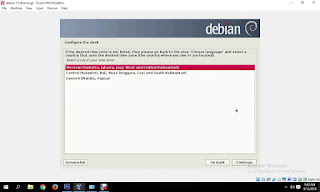














No comments:
Post a Comment